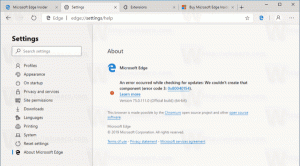Ako zakázať automatickú opravu pri zavádzaní systému Windows 10
Počas svojho spustenia systém Windows 10 vykonáva funkciu automatickej opravy, ktorá sa automaticky pokúša opraviť problémy súvisiace so zavádzaním. Ak váš počítač zlyhá dvakrát po sebe alebo sa nepodarí zaviesť systém, spustí sa postup automatickej opravy a pokúsi sa vyriešiť problém, ktorý spôsobil haváriu. Spúšťa chkdsk a tiež spúšťa kontrolu systémových súborov (sfc.exe) na obnovenie poškodených súborov.
Aj keď môže byť táto funkcia pre bežného používateľa užitočná, v niektorých situáciách vás táto automatická oprava dokáže poriadne naštvať. Niekedy je tiež známe, že uviazne v opravárenskej slučke. Preto je v takom prípade lepšie nenechať Windows vykonávať žiadne automatické opravy.
Pozrime sa, ako môžeme zakázať automatickú opravu v systéme Windows 10
Reklama
Ďalším najdôležitejším dôvodom, prečo by ste nechceli povoliť automatické opravy, je to, že systém Windows vám počas opravy nehovorí nič o tom, čo presne robí. Komu zakázať automatickú opravu pri zavádzaní systému Windows 10, urobte nasledovné:
- Otvorte príkazový riadok ako správca (zvýšená inštancia). Pozri ako otvoriť zvýšený príkazový riadok v systéme Windows 10.

- Do zvýšeného príkazového riadka, ktorý ste práve otvorili, zadajte nasledovné:
bcdedit /set recovery povolené NIE
 Skončil si. Teraz budete mať všetko pod kontrolou, aj keď sa Windows 10 nepodarí zaviesť. Môžete manuálne spustiť chkdsk alebo bcdedit na opravu problémov súvisiacich so zavádzaním namiesto toho, aby systém Windows robil všetko automaticky. Ak chcete znova povoliť funkciu automatickej opravy systému Windows 10, do príkazového riadka so zvýšenými oprávneniami zadajte nasledovné:
Skončil si. Teraz budete mať všetko pod kontrolou, aj keď sa Windows 10 nepodarí zaviesť. Môžete manuálne spustiť chkdsk alebo bcdedit na opravu problémov súvisiacich so zavádzaním namiesto toho, aby systém Windows robil všetko automaticky. Ak chcete znova povoliť funkciu automatickej opravy systému Windows 10, do príkazového riadka so zvýšenými oprávneniami zadajte nasledovné:
bcdedit /set recovery povolené ÁNO

Aktualizovať: Zistili sme, že vyššie uvedená možnosť tiež deaktivuje možnosti manuálneho obnovenia. Ak je to pre vás nežiaduci vedľajší účinok, použite namiesto toho nasledujúci príkaz.
bcdedit /set {current} bootstatuspolicy IgnoreAllFailures
To zabraňuje systému Windows 10 spustiť proces automatickej opravy a zachováva možnosť manuálneho používania prostredia obnovy.
Príkaz späť je
bcdedit /set {current} bootstatuspolicy DisplayAllFailures
To je všetko.